Die YouTube-App verfügt über eine Funktion, um Videos zu speichern und sie ein anderes Mal anzusehen. Die Funktion „Später ansehen“ ist perfekt für diejenigen, die keine Zeit haben, ein Video fertigzustellen, oder auf eines stoßen, das sie sich in Zukunft ansehen möchten, wenn sie Zeit haben.
Indem Sie auf die drei Punkte neben dem Video klicken und auf die Option „Zum späteren Ansehen hinzufügen“ tippen, können Sie diese Videos ganz einfach organisieren. Wenn Sie Ihre "Später ansehen"-Elemente nicht mehr ansehen können oder sie nicht mehr behalten möchten, gibt es Möglichkeiten, sie aus dem Ordner zu löschen.
Für diejenigen, die Hunderte von Videos haben, die sie entfernen möchten, kann es etwas mehr Geschick und Zeit erfordern, die "Später ansehen"-Dateien zu bereinigen, aber Sie können.
Können Sie alle „Später ansehen“-Videos auf einmal löschen?
YouTube ermöglicht es Ihnen, alle Videos, die Sie im Ordner angesehen haben, massenweise zu löschen. Gespeicherte Videos, die nicht gesehen wurden, sind jedoch eine andere Geschichte.
Massenweises Löschen gespeicherter Videos, die Sie teilweise gesehen haben
Sowohl iPhone als auch Android haben Optionen in der YouTube-App, um angesehene Videos aus dem Ordner „Später ansehen“ zu entfernen. Für diejenigen, die ein Video begonnen und nicht abgeschlossen haben, können Sie diese Anweisungen befolgen, um die angesehenen Videos zu entfernen:
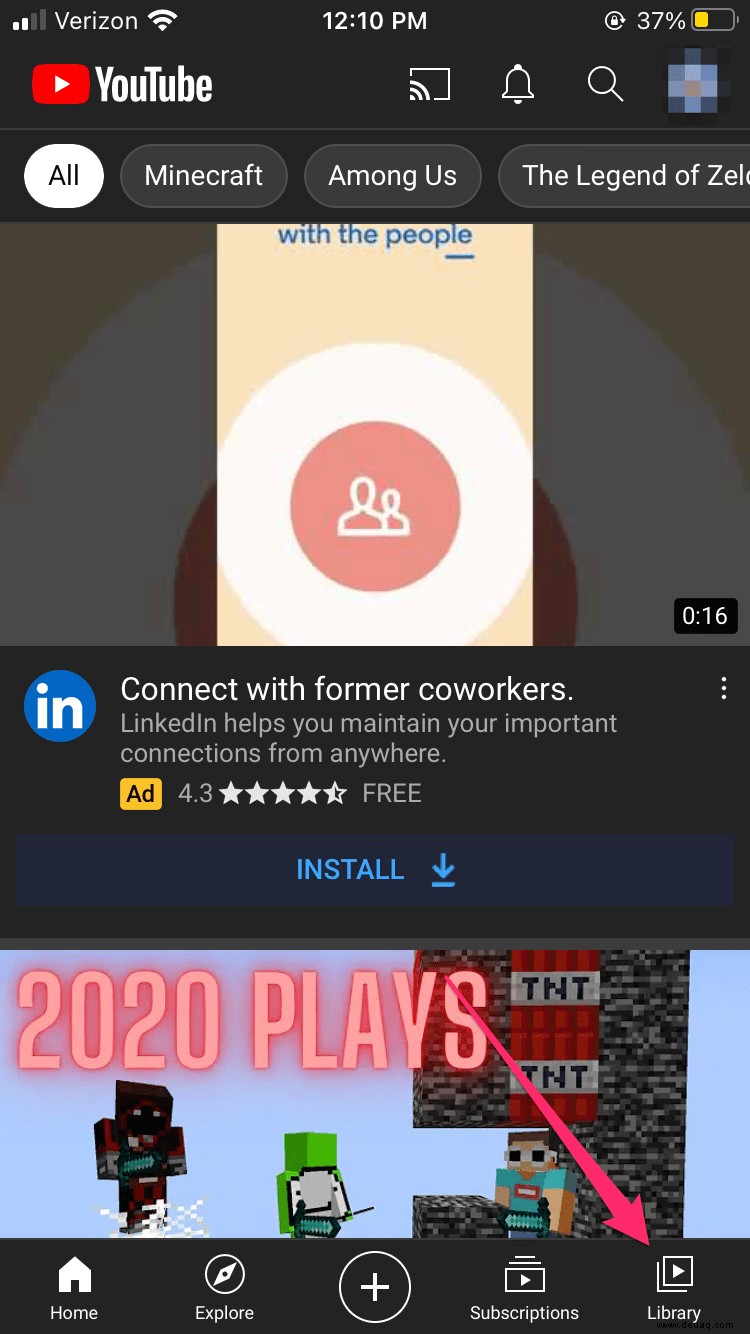
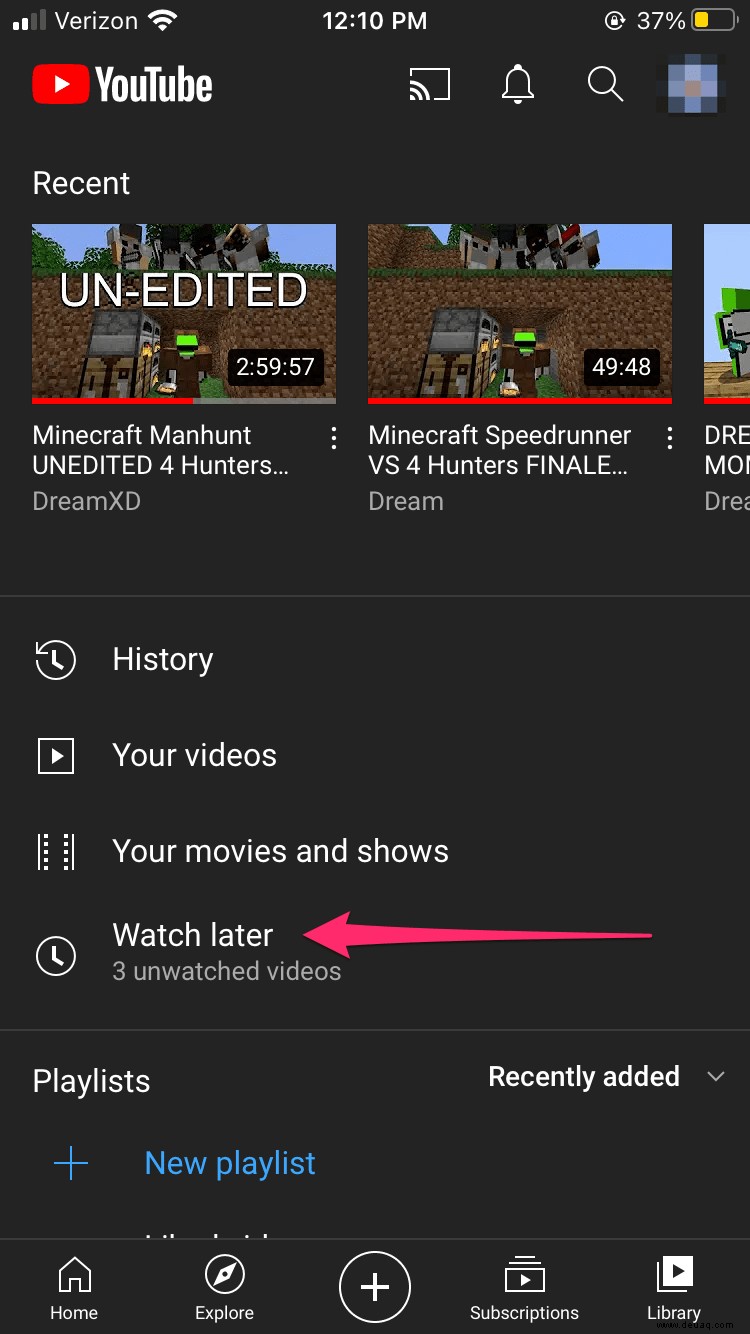
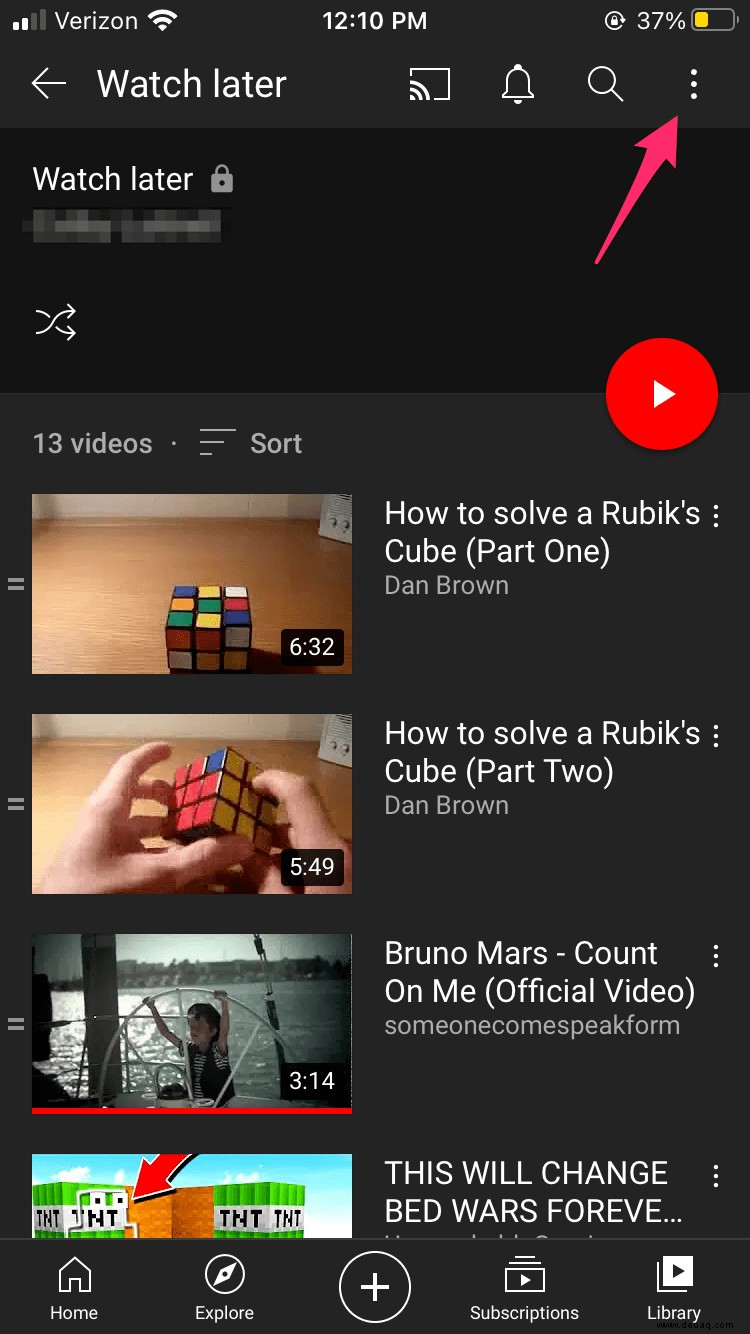
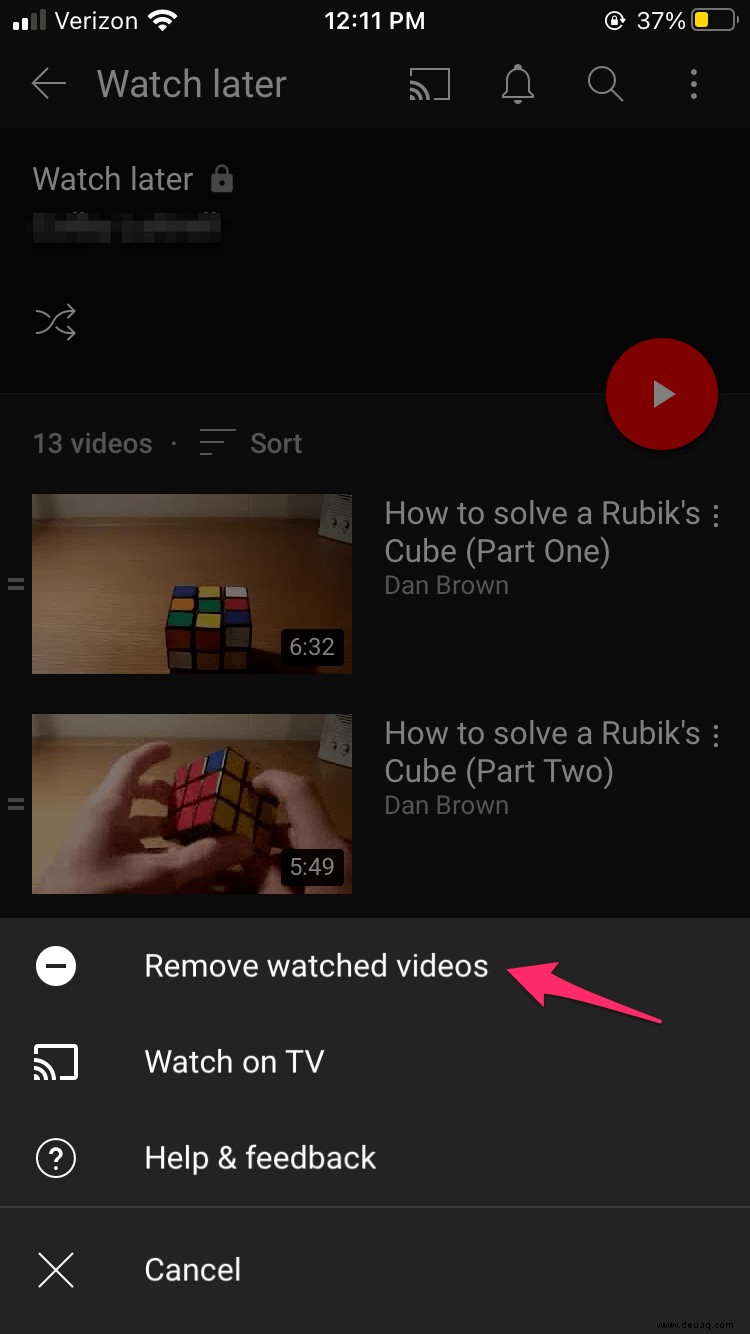
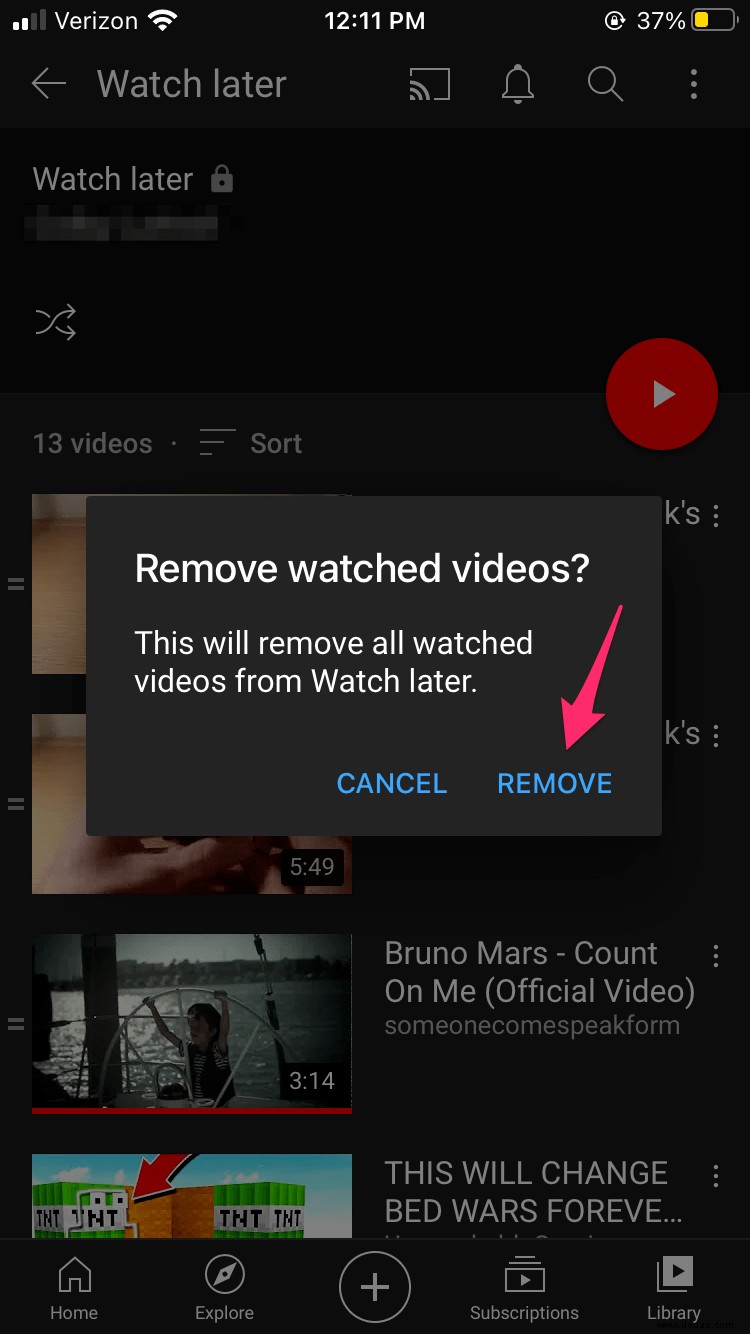
Nach Abschluss der obigen Schritte wird jedes angesehene Video (unabhängig davon, ob Sie es beendet haben) aus dem Ordner entfernt. Benutzer stellen möglicherweise fest, dass noch einige Videos übrig sind. Dies sind die Videos, die nie angesehen wurden.
Videos löschen, die nie angesehen wurden
Sobald Sie die angesehenen Videos entfernt haben, können Sie die verbleibenden löschen, aber Sie müssen sie einzeln entfernen. Obwohl der Vorgang einfach ist, dauert er einige Zeit, insbesondere wenn der Ordner mehrere Videos enthält. So geht's:
Ungesehene Videos in YouTube auf dem iPhone oder iPad löschen
- Wählen Sie die "Bibliothek" aus Registerkarte in der unteren rechten Ecke.
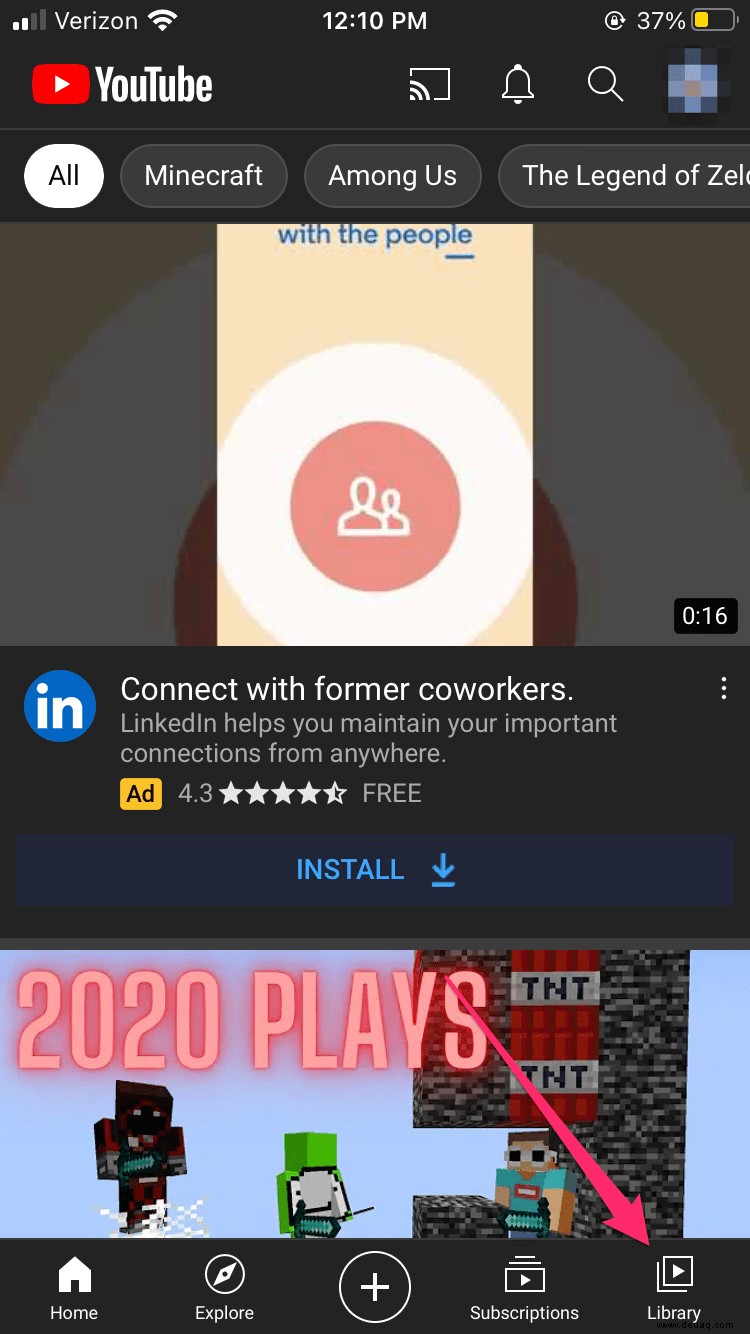
- Tippen Sie auf "Später ansehen" um die gesamte Liste der gespeicherten Videos zu öffnen.
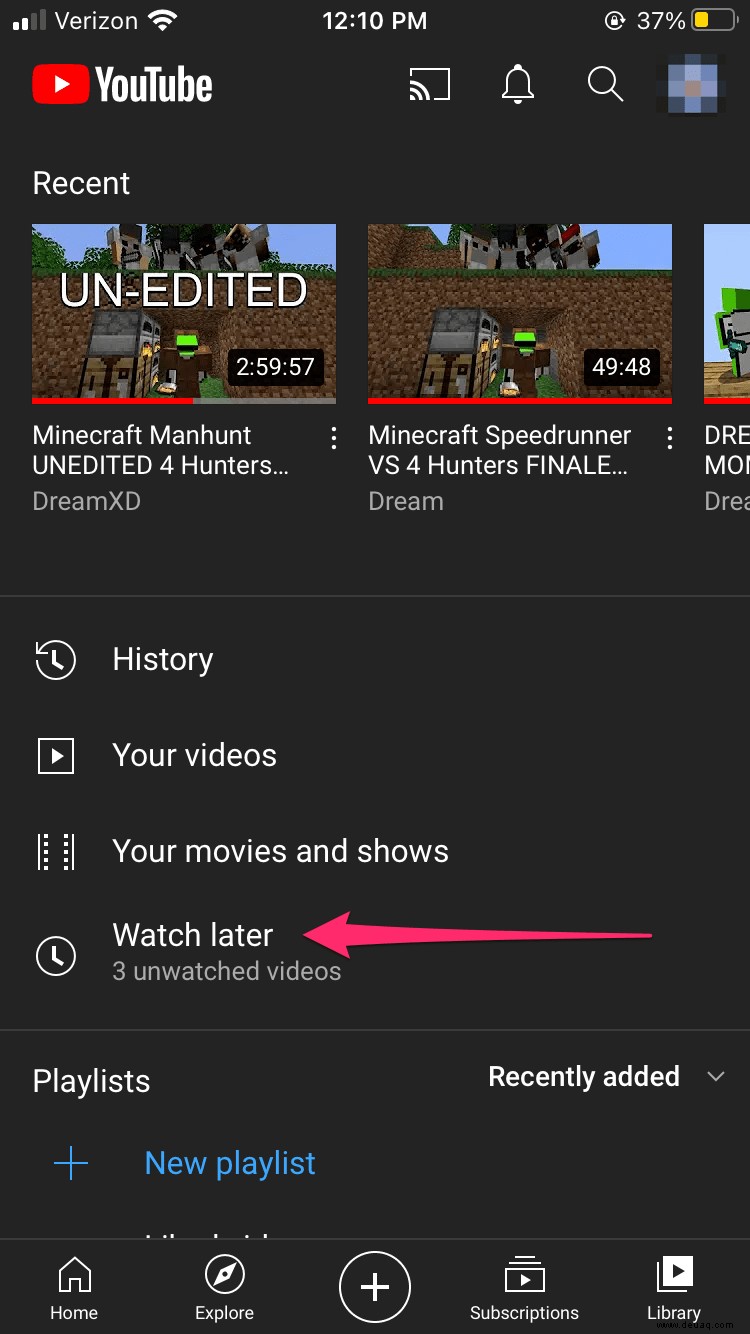
- Berühren Sie die „vertikalen Auslassungspunkte“ (drei vertikale Punkte) in der oberen rechten Ecke des Videos, das Sie löschen möchten.
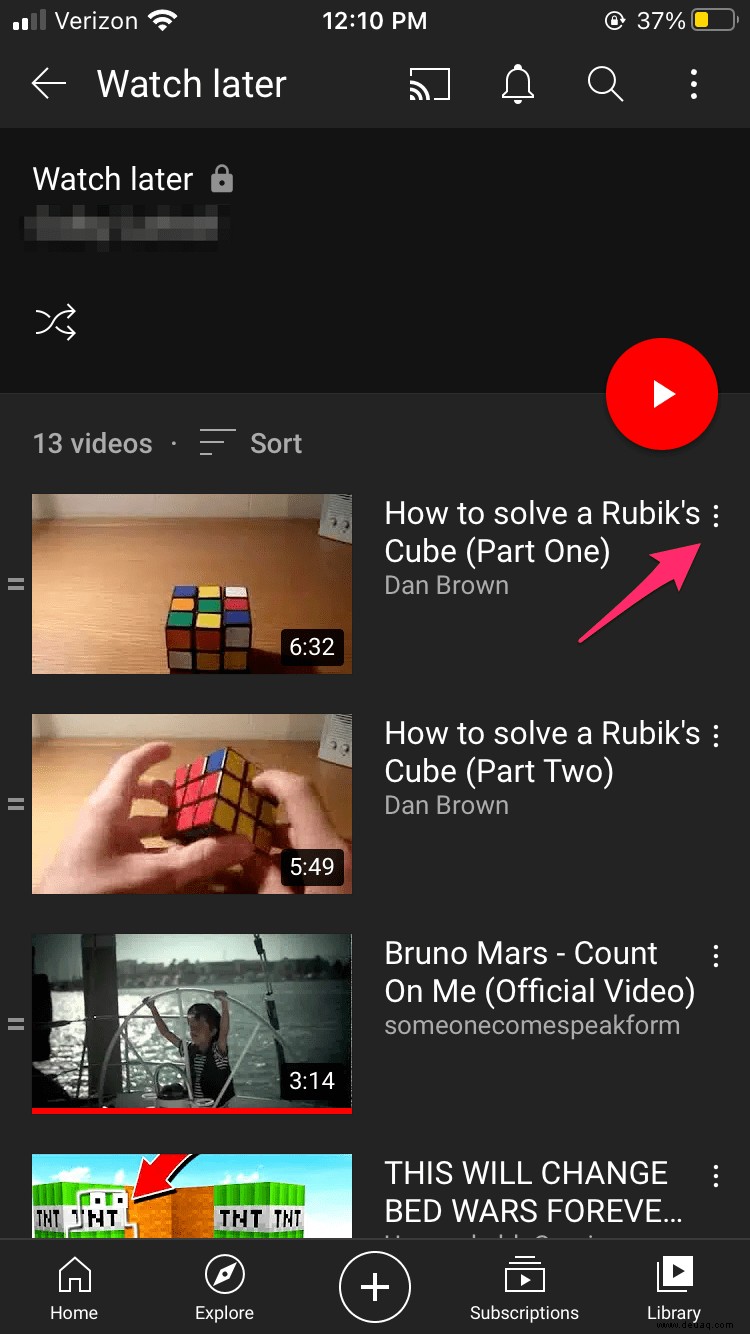
- Wählen Sie "Aus "Später ansehen" entfernen" aus Taste.
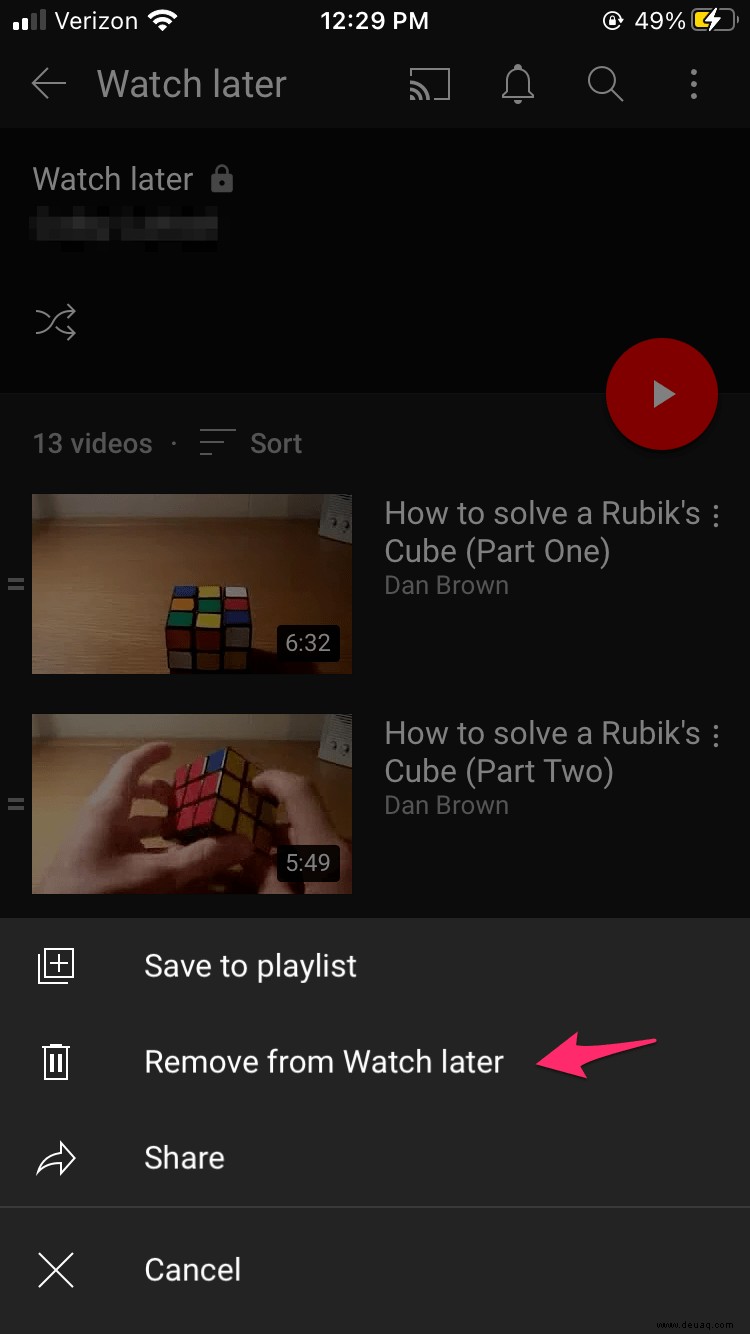
Ungesehene Videos in YouTube auf Android löschen
Mit der neueren YouTube-Funktion "Später ansehen" auf Android können Sie das Video auf die gleiche Weise wie in der iOS-App entfernen.
- Starte YouTube auf Android und wähle "Bibliothek." aus
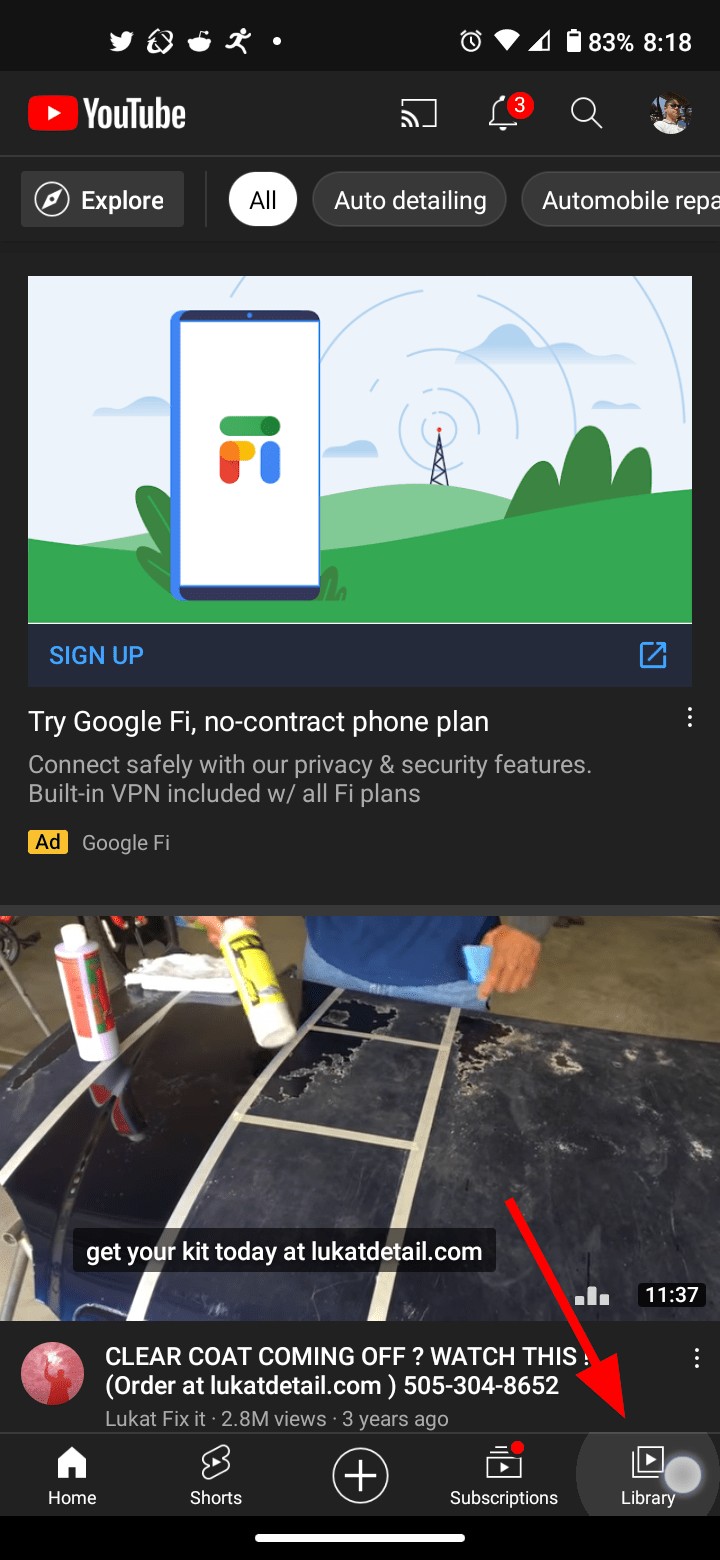
- Tippen Sie auf "Später ansehen" im Mittelteil.

- Tippen Sie auf die „vertikalen Auslassungspunkte“ (drei vertikale Punkte), um das Menü „Später ansehen“ zu öffnen.
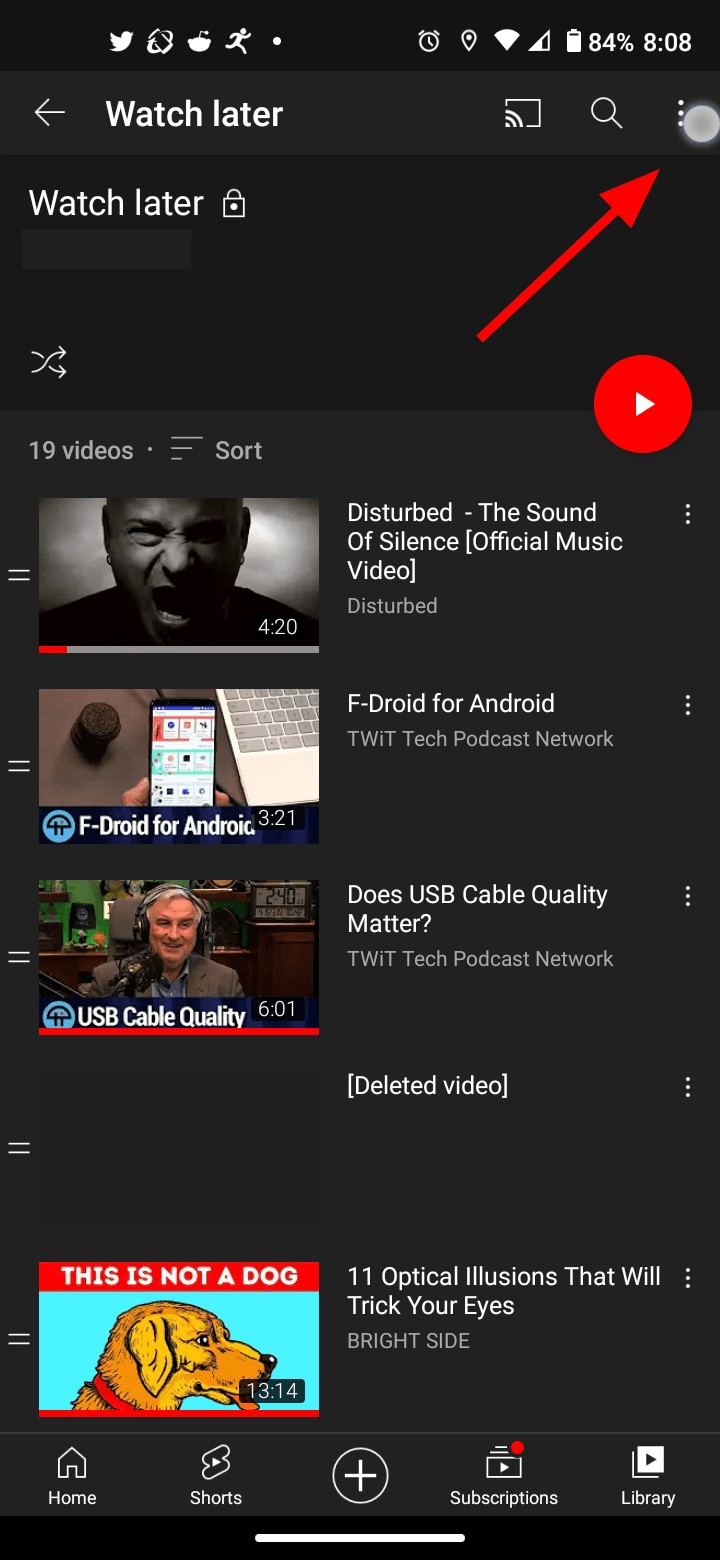
- Wählen Sie „Angesehene Videos entfernen.“ aus
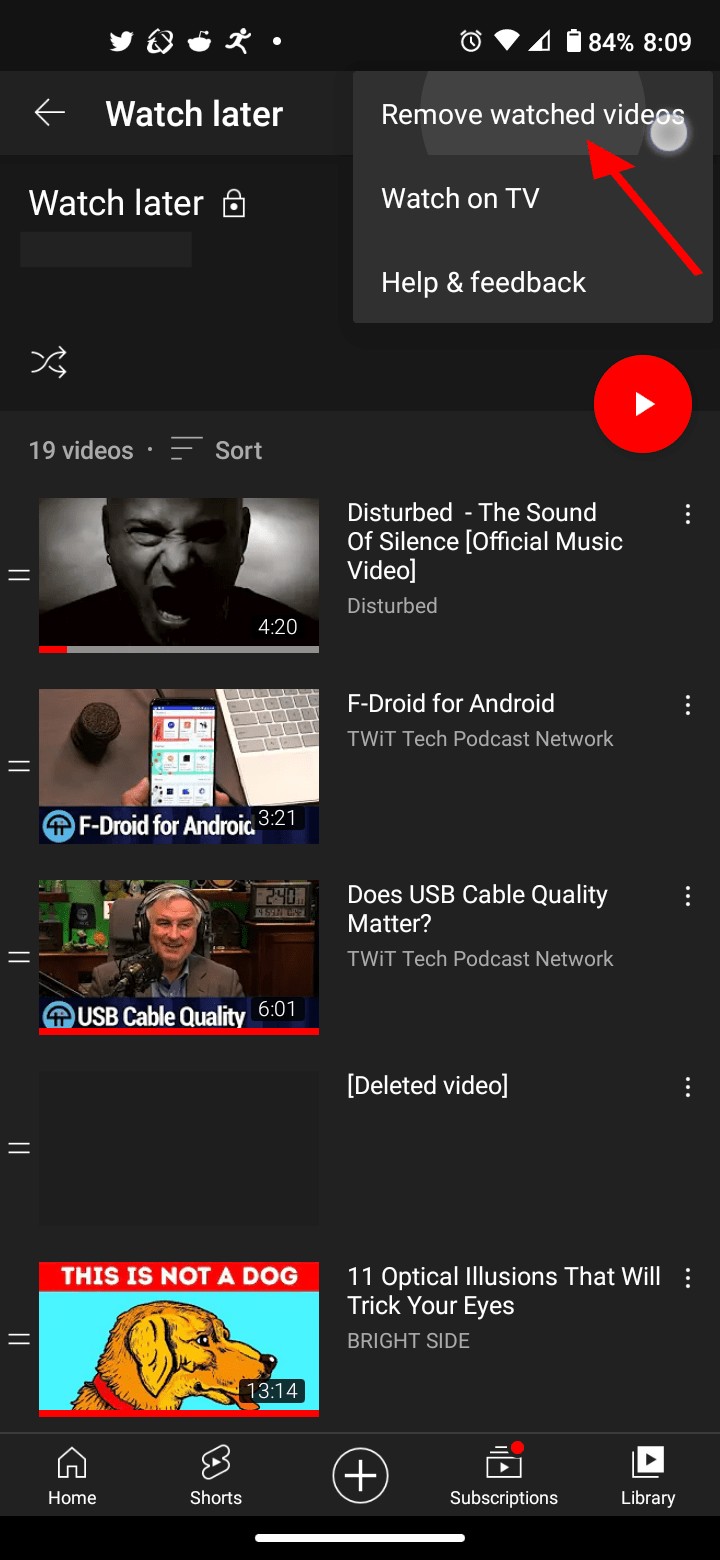
- Tippen Sie auf "Entfernen" bestätigen.
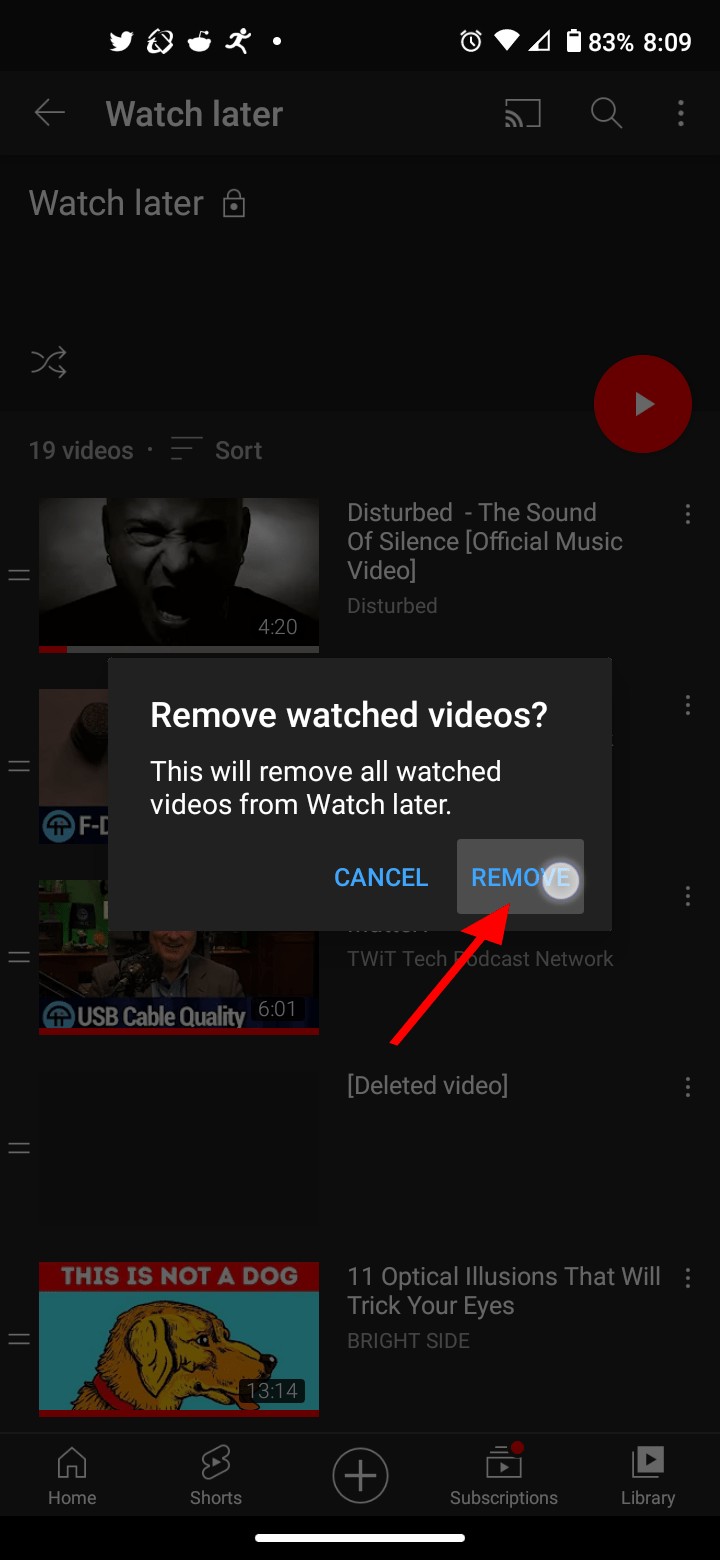
Wenn Ihr Telefon oder Tablet eine ältere YouTube-Version verwendet, ist das Löschen von „Später ansehen“-Videos etwas anders. So gehen Sie vor:
- Gehen Sie zur Registerkarte Konto.
- Tippe im Abschnitt "Playlists" auf "Später ansehen".
- Tippe auf das Dreipunkt-Symbol neben den Videodetails.
- Tippe auf Aus "Später ansehen" entfernen.
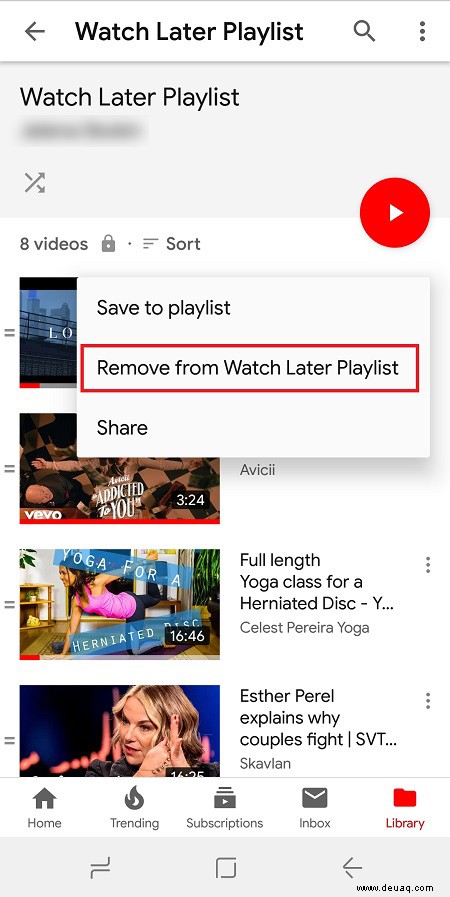
YouTube-Videos zum späteren Ansehen aus dem Webbrowser löschen
Auf der Desktop-Version von YouTube wird dies bequemer. Befolgen Sie diese Schritte:
- Tippen Sie auf der linken Seite auf Bibliothek (Dies kann je nach Browser variieren)
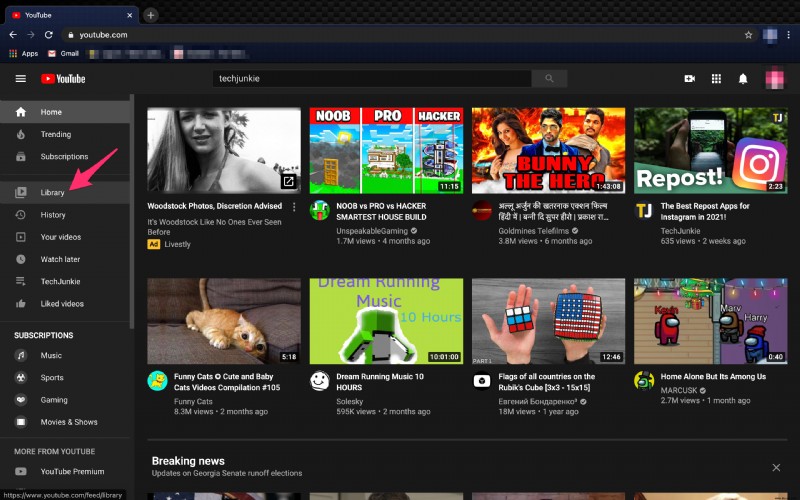
- Scrollen Sie nach unten zu Später ansehen .
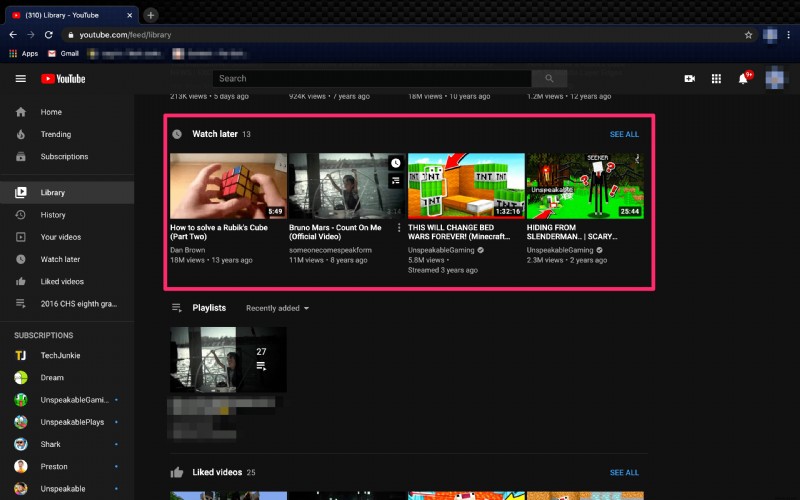
- Tippe dort auf die drei Punkte neben jedem Video und entferne es später aus der Wiedergabe.
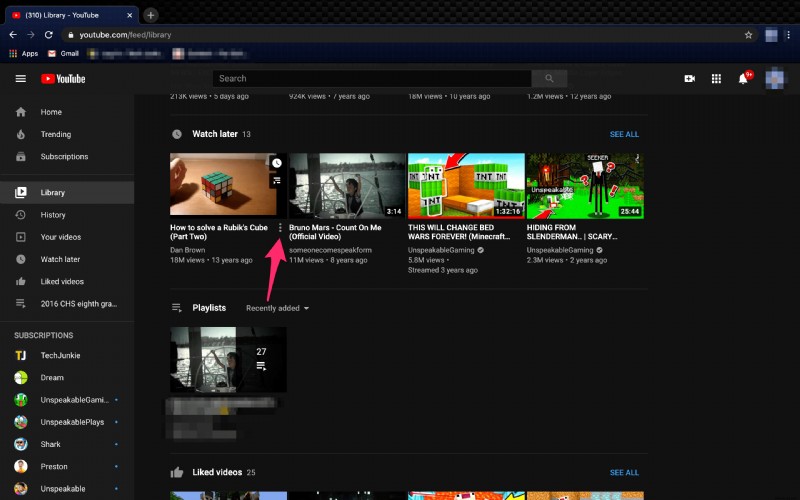
Obwohl keine dieser Optionen nicht kompliziert ist, sind sie immer noch nicht annähernd so bequem wie eine Massenlöschfunktion. Glücklicherweise finden technisch versierte Menschen immer einen Weg, um solche Probleme zu umgehen.
Ein Skript verwenden, um alle "Später ansehen"-Videos auf einmal zu entfernen
Vielen Apps und Plattformen fehlen die dringend benötigten Massenlöschfunktionen. Aber ihre Desktop-Versionen (in Kombination mit dem richtigen Browser) ermöglichen die Verwendung von Skripten, die Ihnen helfen können, viele Unannehmlichkeiten zu überwinden. YouTube ist da keine Ausnahme, und es gibt ein Skript, mit dem Sie alle Ihre "Später ansehen"-Videos ganz einfach entfernen können.
Glücklicherweise funktioniert das unten aufgeführte Skript mit der neuen Version von YouTube, sodass Sie nicht auf die ältere Version wechseln müssen. Folgendes müssen Sie tun:
Hinweis :Es sollte gesagt werden, dass das Herumspielen mit Skripten nicht jedermanns Sache ist. Das folgende Skript funktioniert nachweislich, andere wurden jedoch nicht vollständig verifiziert. Einige von ihnen könnten bösartig genug sein, um Ihren Computer zu beschädigen. Um dies zu verhindern, suchen Sie nur nach Skripten aus seriösen Quellen und nicht nach solchen, die von zufälligen Personen in verschiedenen Foren gepostet wurden.
- Öffnen Sie YouTube in Google Chrome und navigieren Sie zur Liste „Später ansehen“.
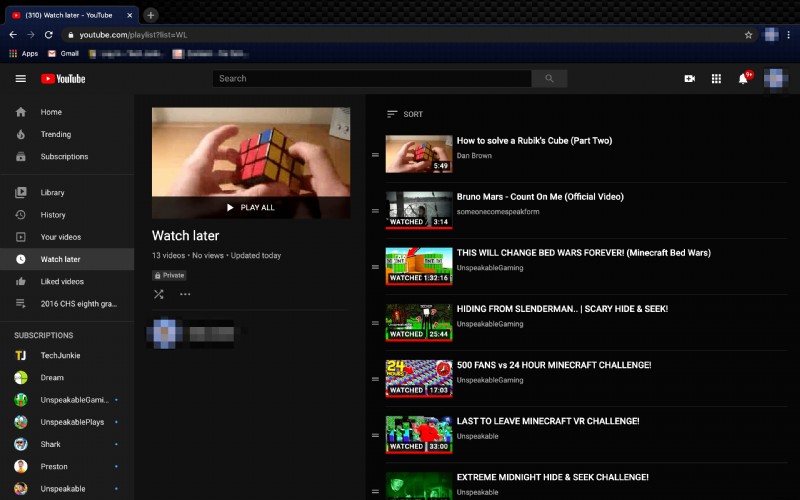
- Drücken Sie Strg + Umschalt + J unter Windows oder Befehl + Wahltaste + J auf dem Mac, um die Konsole zu öffnen.
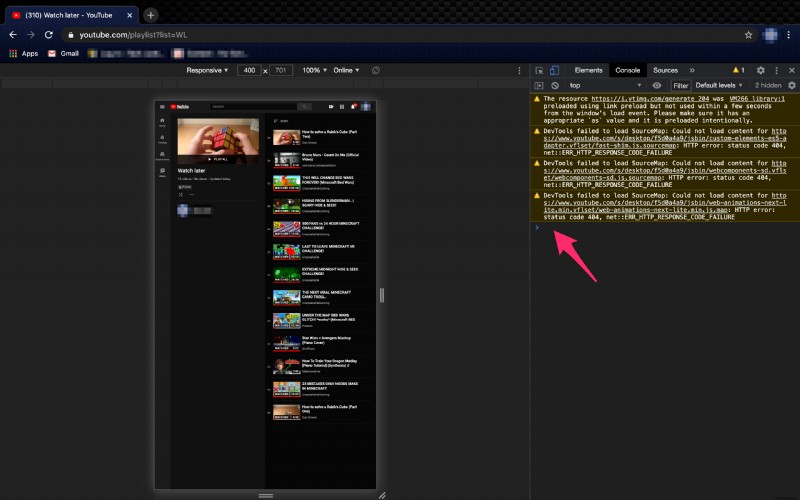
- Fügen Sie das folgende Skript ein:
setInterval(function () { document.querySelector('#primary button[aria-label="Action menu"]').click(); var things = document.evaluate( '//span[contains(text(),"Remove from")]', document, null, XPathResult.ORDERED_NODE_SNAPSHOT_TYPE, null ); for (var i = 0; i < things.snapshotLength; i++) { things.snapshotItem(i).click(); } }, 1000);
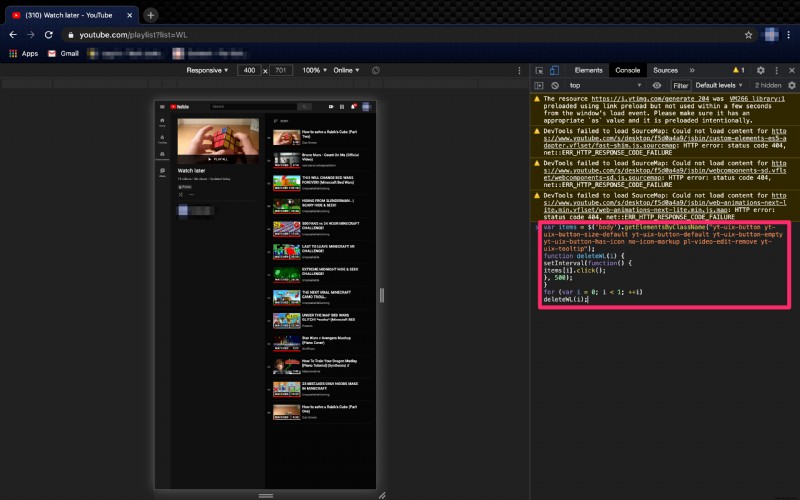
Unmittelbar nach dem Drücken von Eingabe Sie sollten sehen, dass die Videos verschwinden. Der Prozess ist nicht blitzschnell, aber es ist der einfachste Weg, alle „Später ansehen“-Videos auf einmal zu entfernen. Ändern Sie die Zahl am Ende des Skripts in eine niedrigere Zahl, je nachdem, wie viele Videos Sie entfernen möchten. Du kannst den Vorgang beschleunigen, wenn du weniger Videos auf einmal löschst.
Das letzte Wort
Da Massenlöschung nicht die Sache von YouTube ist, könnte die endgültige Lösung, die Sie hier gesehen haben, Ihre beste Option sein. Wenn nicht so viele Videos entfernt werden müssen, können Sie dies manuell tun. Wenn Sie jedoch Tausende von ihnen angesammelt haben, ist dies möglicherweise keine so gute Idee, und das Skript ist möglicherweise der richtige Weg.